
當你的Excel工作表里有郵箱或者網(wǎng)址時,有時你不小心點擊到了該單元格,會彈出相應的網(wǎng)頁或者郵箱客戶端。如果在你的工作中不需要彈出這些超鏈接,你可以設置不讓彈出超鏈接,小編在這里總結了多種設置方法供你參考哦。
工具/材料
電腦、工作表
操作方法
01
方法一:加上英文狀態(tài)的單引號
每次在輸入郵箱或網(wǎng)址時,在其前面加上英文狀態(tài)的單引號,這樣輸入的單元格內(nèi)容變成了文本格式,就不會有彈出超鏈接的煩惱了。

02
方法二:右鍵→"取消超鏈接"
選中目標單元格,單擊右鍵,在彈出的快捷菜單中點擊"取消超鏈接"。如果你之前已設置好單元格的格式,用此法需重新設置單元格格式。
03
方法三: 按ctrl+z撤銷
在目標單元格出現(xiàn)下劃線時,按ctrl+z鍵,將撤銷跟蹤超鏈接。如果你之前已經(jīng)設置好單元格的格式,用此法單元格格式不需重新調整。

04
方法四:右鍵-選擇性粘貼-運算選項下選擇"加”
首先,隨便復制一個空白單元格。
05
然后excel輸入首字母跳出可選項,選中有超鏈接的單元格,單擊右鍵,在快捷菜單中選中"選擇性粘帖"。
06
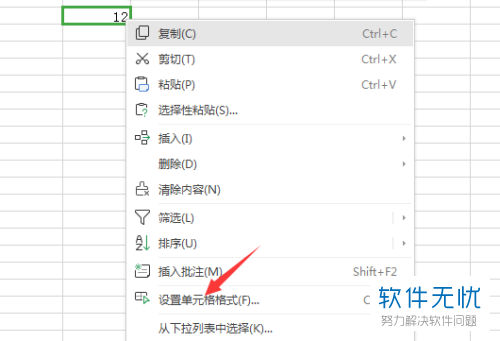
在彈出的"選擇性粘帖"對話框中,"運算"選項下選擇"加",然后點"確定"退出。
07
回到單元格中,超鏈接已經(jīng)消除了。如果你之前已設置好單元格的格式,用此法需重新設置單元格格式。
08
方法五:文件→自動更正→取消超鏈接復選框
首先,選中有郵箱或網(wǎng)址的目標單元格,然后點擊Excel菜單欄的"文件"選項。

09
在Excel菜單欄的"文件"選項下excel輸入首字母跳出可選項,點擊"選項"命令。
10
在"Excel選項"對話框中,先點擊"校對"選項,然后在右側點開"自動更正選項"按鈕。
11
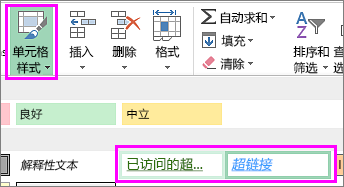
在彈出的"自動更正"對話框中,點擊"鍵入時自動套用格式"選項。
12
把"鍵入時替換"下的"及網(wǎng)絡路徑替換為超鏈接"前面復選框的勾號去掉,然后依次點擊"確定"按鈕退出。
13
回到工作表中,再點擊郵箱或者網(wǎng)址時就不會彈出超鏈接了。